Excel2010中如何冻结窗口
来源:网络收集 点击: 时间:2024-04-19【导读】:
我们在使用excel的时候经常会遇到特别大的数据表需要核对,但是需要核对的数据经常会不在一个页面内展示出来,这个时候就需要一个冻结单元格的功能,今天小编教大家如何在excel中冻结窗格。工具/原料more电脑一台Excel软件方法/步骤1/8分步阅读 2/8
2/8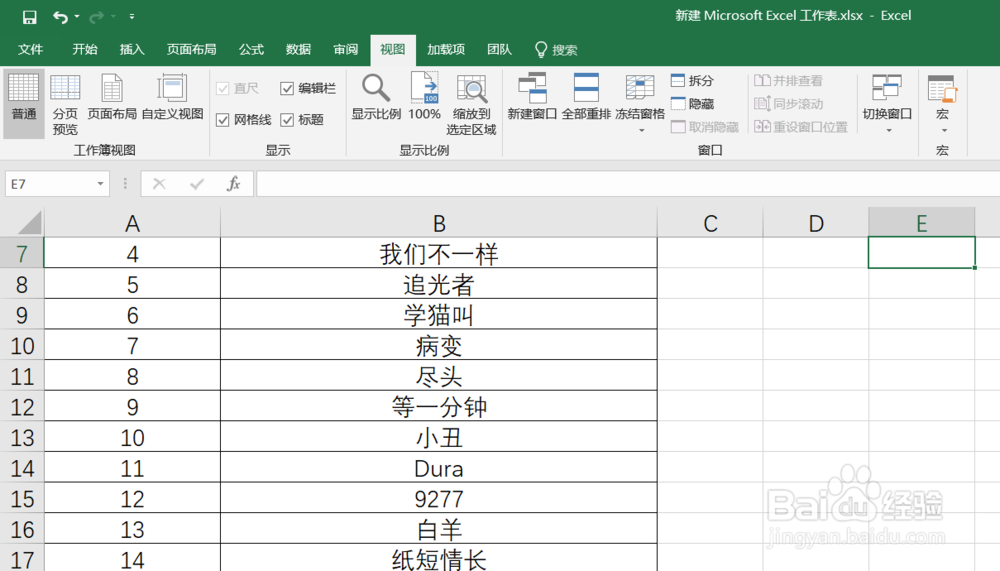 3/8
3/8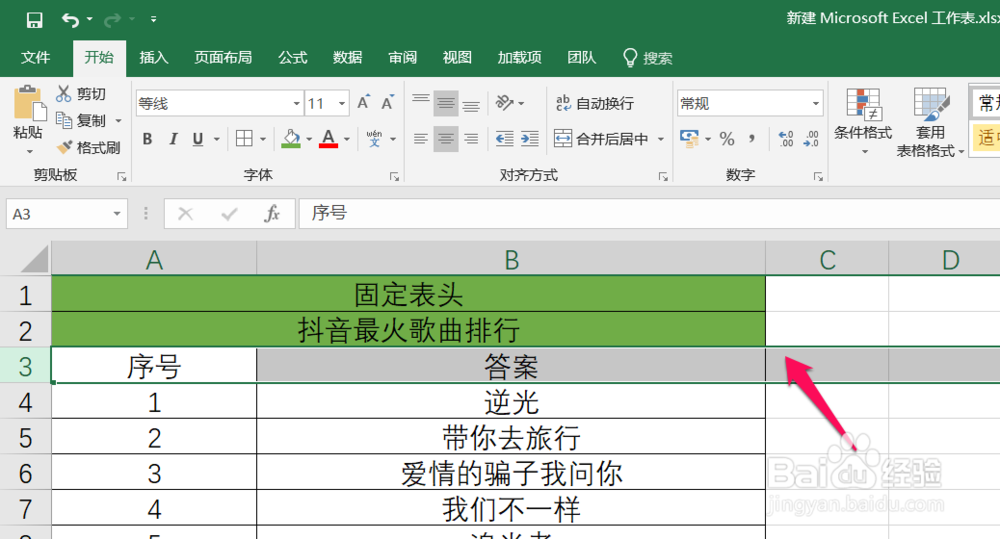 4/8
4/8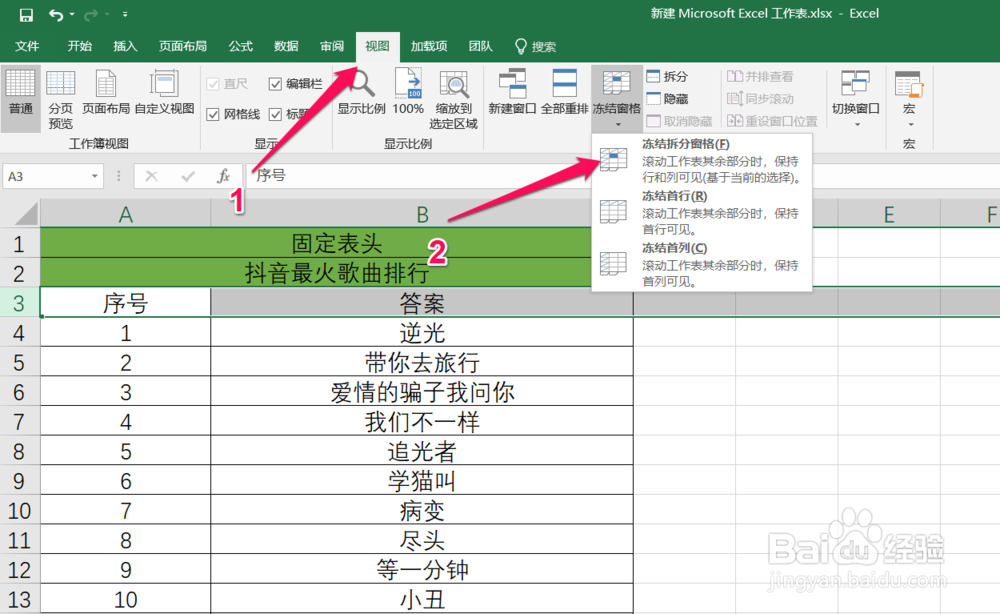 5/8
5/8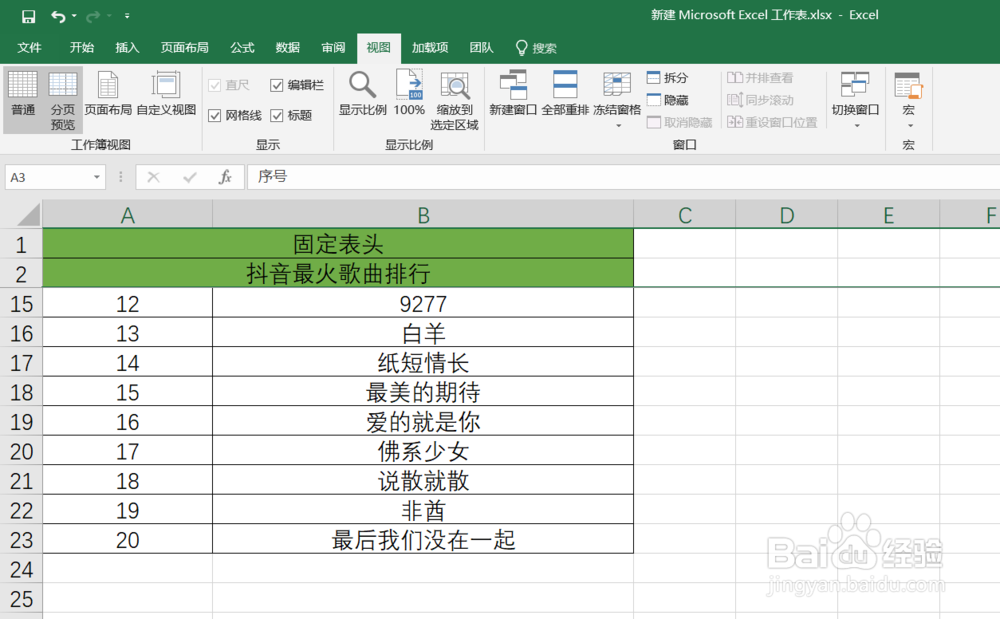 6/8
6/8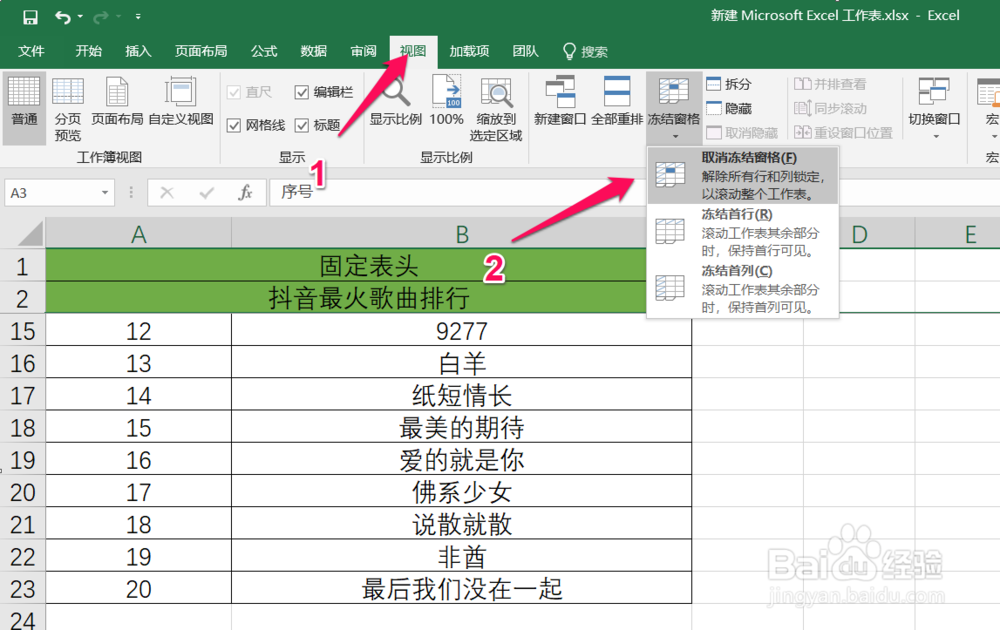 7/8
7/8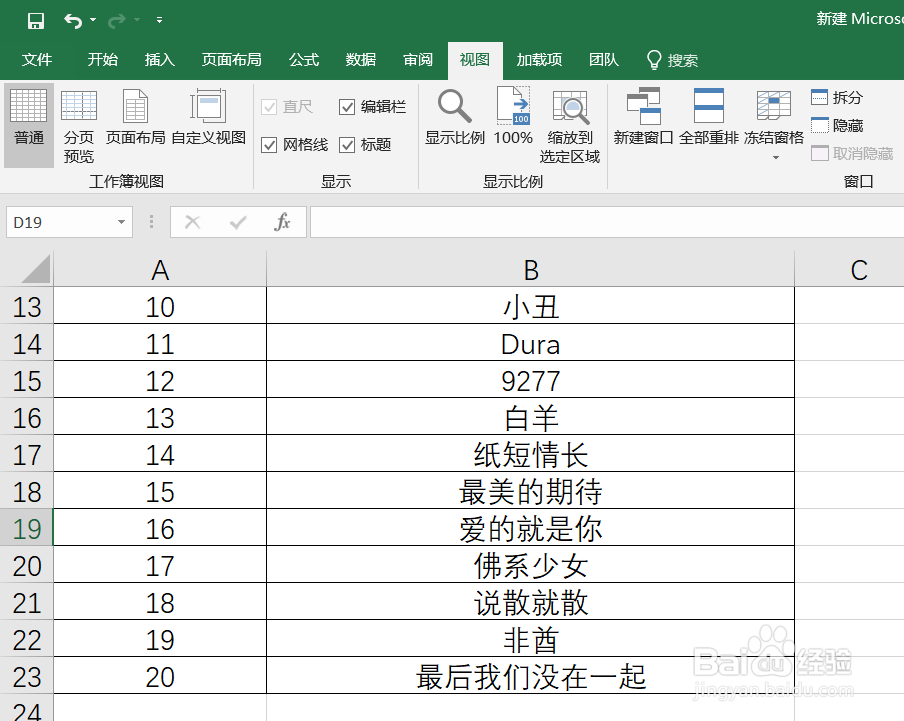 8/8
8/8
首先小编这里有一个excel表,从下图可以看出后由于表比较长需要浏览下面的内容,就需要拉动图表,如下图:
 2/8
2/8然后当浏览下面的内容的时候会发现上面的标题以及内容消失了,这个时候我们可能希望可以展示一下标题来让我们更加容易的 分析数据,如下图:
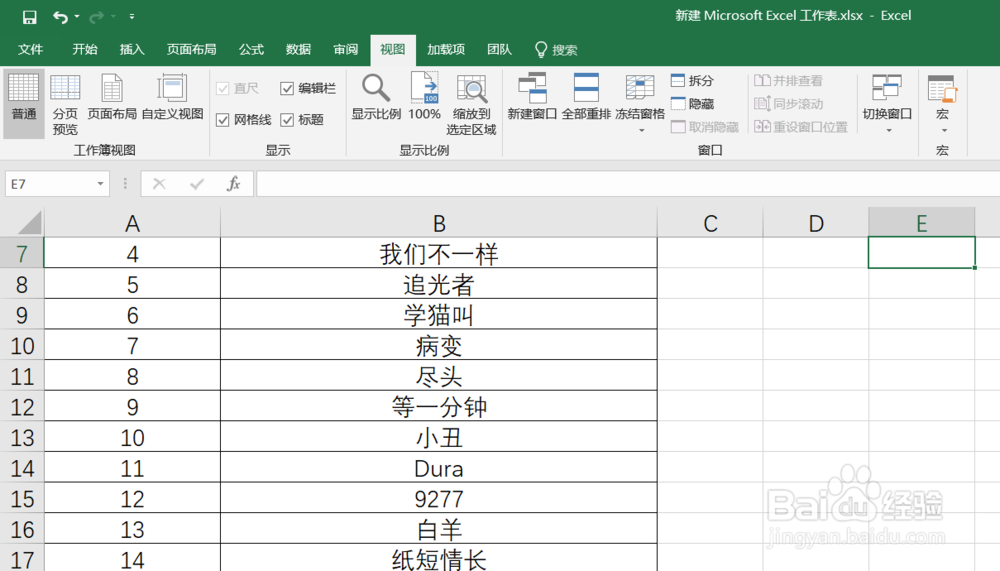 3/8
3/8这个时候我们希望行1和行2可以固定下来,接下来我们将鼠标选中第三行,如下图中红色箭头指示的一样,如下图:
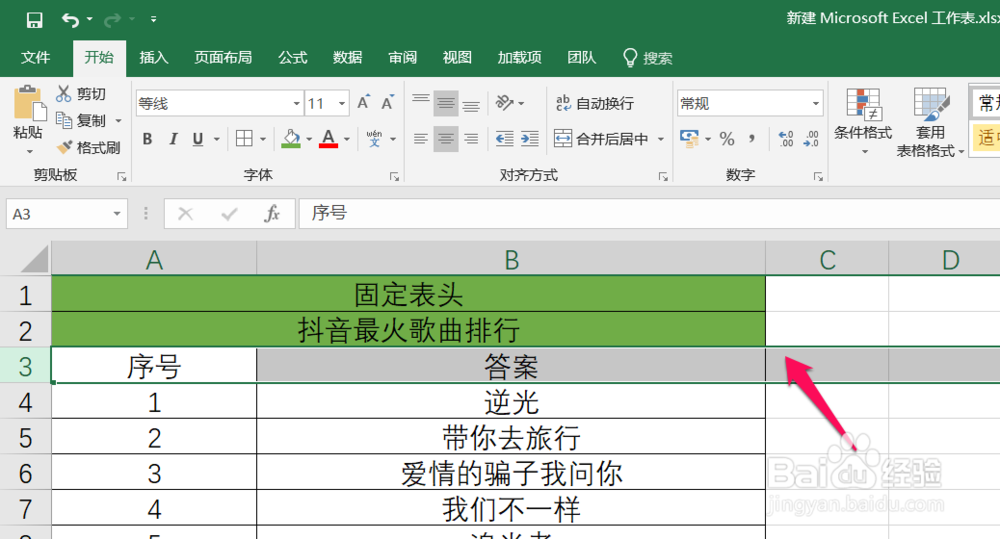 4/8
4/8然后按照下图中数字指示的步骤先点击视图,然后点击冻结拆分窗格,如下图:
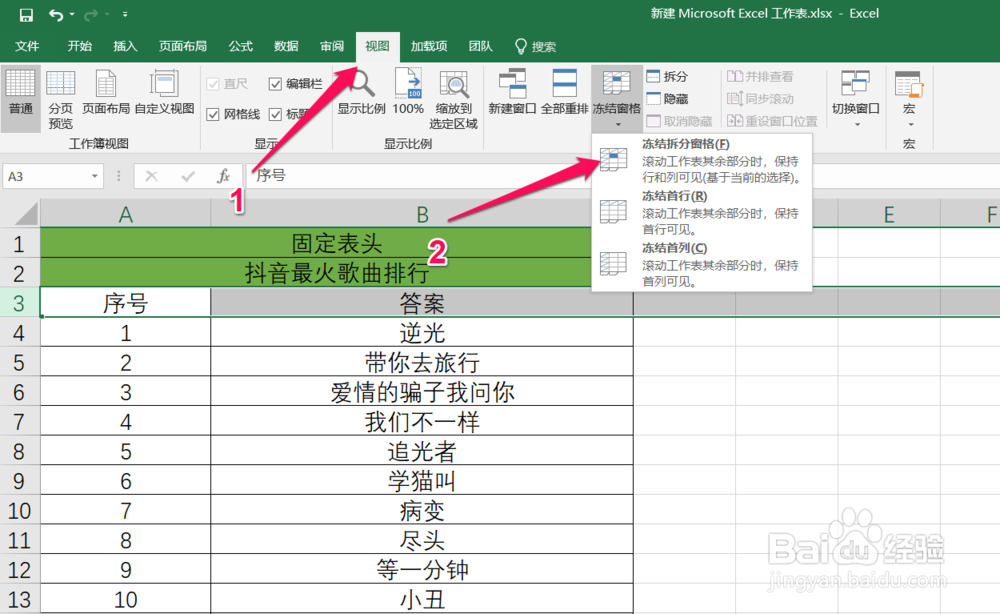 5/8
5/8接下来我们可以试着浏览下面的数据,可以看到冻结头两行窗格之后,再次浏览下面的数据的话,头两行还是展示的,达到了小编想要的效果,如下图:
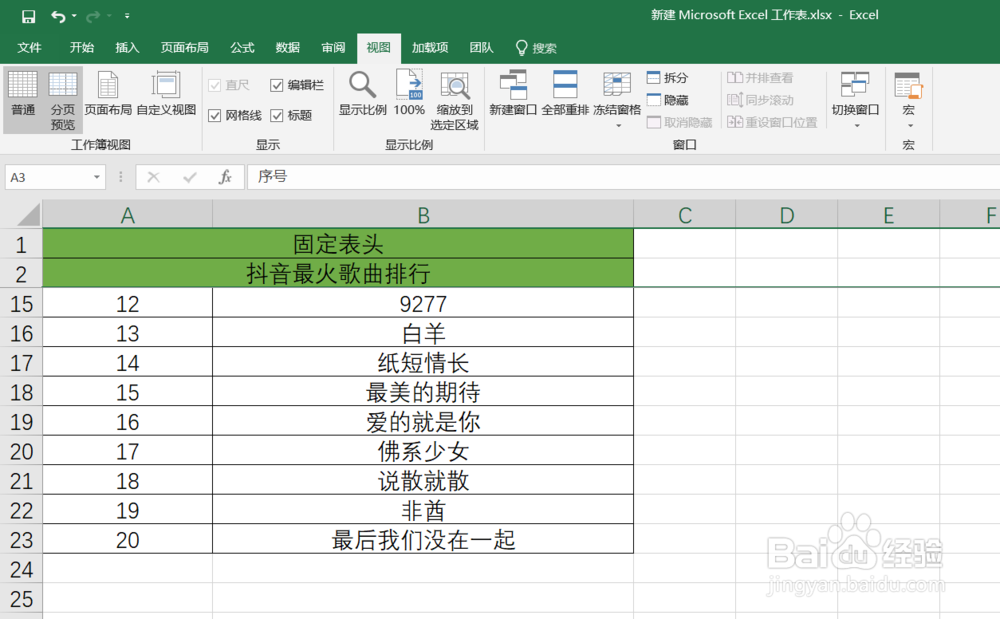 6/8
6/8但是当我们检查完数据交给别人的时候,就不希望有这个冻结窗格设置了,这个时候按照下图中数字指示步骤点击视图,然后点击取消冻结窗格,然后我们就可以取消刚才冻结窗格的操作了,如下图:
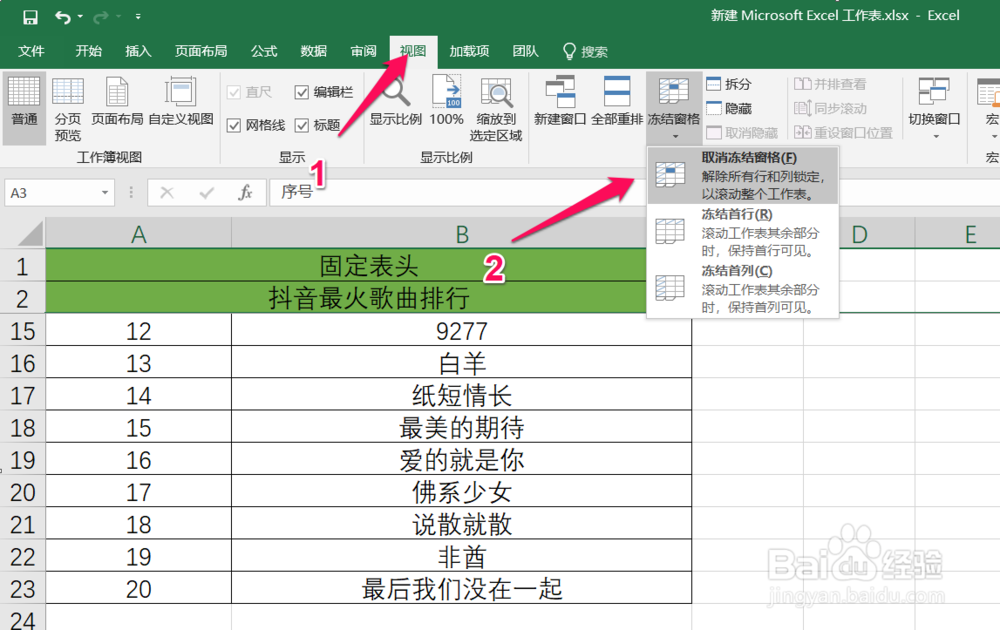 7/8
7/8再次浏览下面数据,可以看出头两行的数据已经不见了,说明取消冻结窗格操作起作用了,如下图:
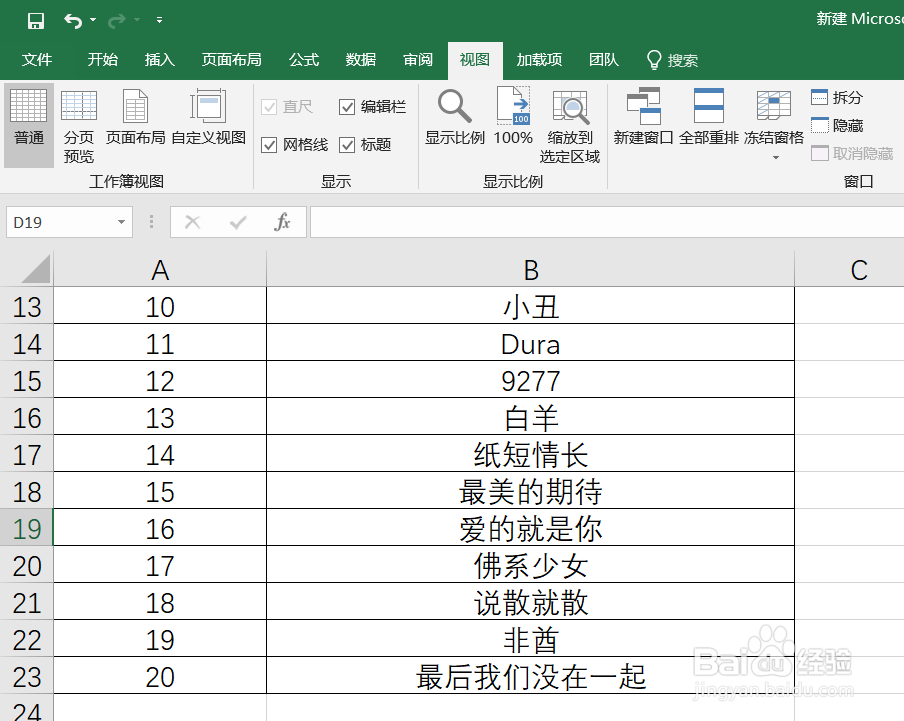 8/8
8/8另外,冻结窗格不限冻结行,也可以冻结列,冻结列的方法和冻结行的方法是一样的,选中某一列,然后冻结就冻结的是上一列以及之前,当然也可以同时冻结行和冻结列,直接选中某个单元格然后进行冻结,就会冻结该单元格左上角的行以及列。
注意事项个人观点,仅供参考。
感谢阅读。
EXCEL教程技巧冻结窗格方法版权声明:
1、本文系转载,版权归原作者所有,旨在传递信息,不代表看本站的观点和立场。
2、本站仅提供信息发布平台,不承担相关法律责任。
3、若侵犯您的版权或隐私,请联系本站管理员删除。
4、文章链接:http://www.1haoku.cn/art_543200.html
上一篇:拼多多付款怎么设置支付宝
下一篇:ipad重力感应设置
 订阅
订阅